Har du någonsin raderat några gamla appar på din Android-enhet för att frigöra mer utrymme, men ångrar att du tar bort dem? Vissa Android-användare ber om hjälp för att återställa appar på Android.
Det finns faktiskt några enkla sätt du kan följa för att återställa dina appar på Android-enheten. Lyckligtvis har vi i den här artikeln listat fem användbara sätt att hjälpa dig återställa appar på Android enkelt och säkert.
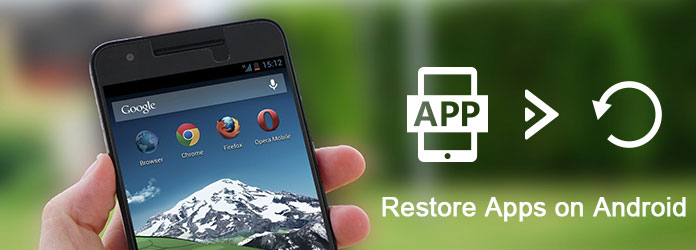
För att återställa appar på Android rekommenderar vi ett av det bästa sättet att hjälpa dig återställa filer på Android-enheter.
Aiseesoft Android Data Recovery är ett så bra program att du enkelt kan använda det för att återställa dina Android-data.
Förutom kan du också återställa raderade eller förlorade filer från SD-kort och surfplatta. Det ger dig ett säkert och enkelt sätt att hjälpa dig att få tillbaka dina förlorade data. Du kan känna dig lätt och njuta av att arbeta med en så kraftfull återställningsprogramvara. Både Windows- och Mac-användare kan njuta av sina återställningsfunktioner.
I det följande är den detaljerade guiden du kan följa för att återställa appar på Android.
steg 1 Hämta Android Data Recovery
Öppna Aiseesoft officiella webbplats och ladda ner sedan Android Data Recovery på din dator. Installera sedan den och följ instruktionerna den ger dig. Du kan också ladda ner den här programvaran och prova den gratis.
steg 2 Anslut Android-enhet
Nu kan du öppna den här programvaran på din dator. Anslut sedan din Android-enhet till datorn via en USB-kabel. Denna professionella programvara kommer att upptäcka din Android-telefon automatiskt.
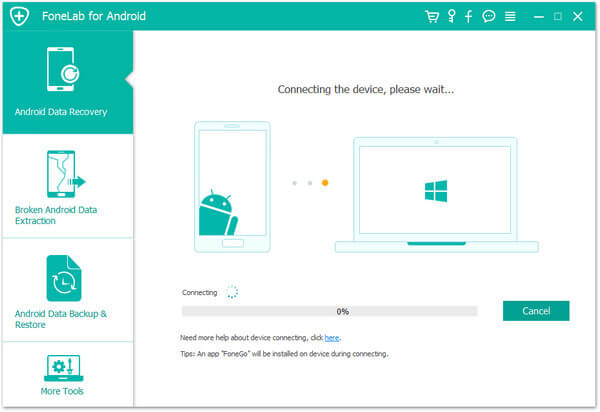
steg 3 Öppna USB-felsökningsläge
Du måste sätta din Android-enhet i USB-felsökning läge och fortsätt sedan med nästa steg. Den här programvaran kommer att upptäcka din Android-version och ge dig guide för hur du öppnar USB-felsökningsläget. Följ det bara och klicka sedan på OK.
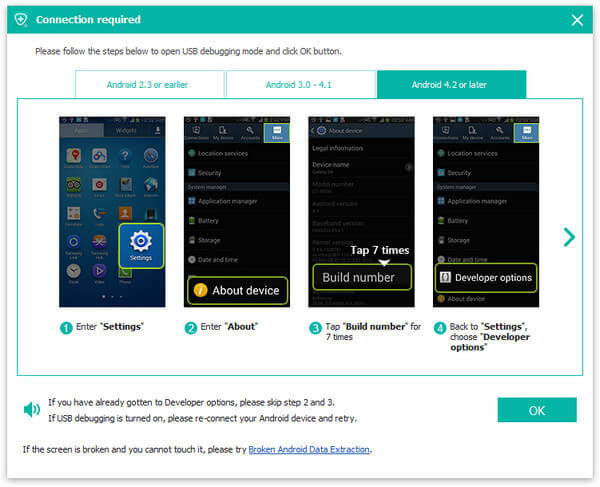
steg 4 Välj filtyp
Nu kan du se alla filtyper på din Android-enhet i det här gränssnittet. Välj bara de filtyper du vill återställa och klicka sedan på Nästa för att börja skanna dessa filer.
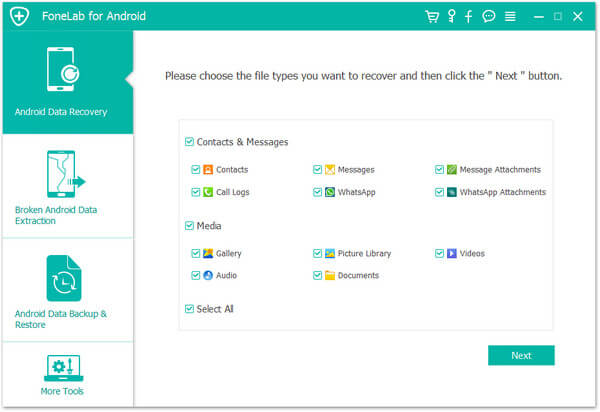
steg 5 Återställ appar på Android
När skanningsprocessen är klar listas alla typer av filer i den vänstra delen av ditt fönster.
Du kan välja dem för att kontrollera detaljerad information och förhandsgranska. Välj sedan Android-data som du vill återställa och klicka på Återställ-knappen för att återställa dem på din Android-enhet.
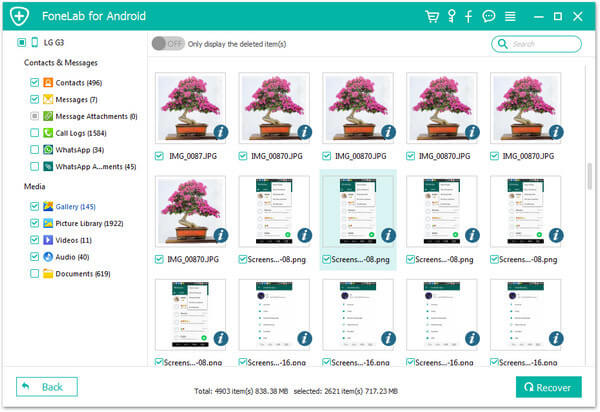
Android-enheter ger användare en säkerhetskopieringstjänst. Om du tappade vissa viktiga data eller tar bort dina appar av misstag kan du återställa appar på Android med Android-säkerhetskopieringstjänst. I det följande är de detaljerade stegen du kan lära dig hur du säkerhetskopierar appar på Android och hur du återställer dem med Android-säkerhetstjänst.
steg 1 Öppna din Android-telefon och starta sedan Inställnings-appen.
steg 2 Navigera Backup & Reset och välj sedan Backup of my data.
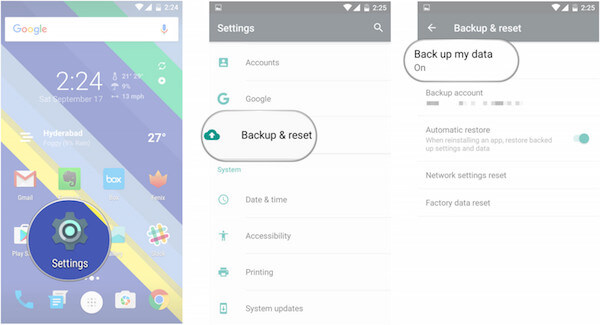
steg 3 Växla nu Säkerhetskopiera mina data till På. Välj sedan Tillbaka för att gå tillbaka till sidan Säkerhetskopiering och återställning. Och kontrollera att rätt Google-konto är kopplat till Backup-kontot.
steg 4 Växla nu Automatisk återställning till På för att återställa inställningar och data när du installerar appar du raderat av misstag.
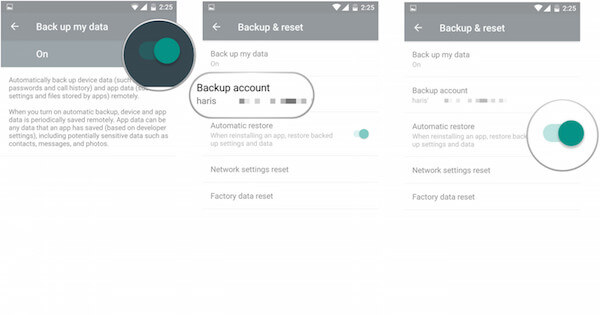
Du kan också återställa appar och tjänster på en ny Android-telefon med hjälp av vissa applikationer.
Men om du använder Android-enhet som kör Lollipop och högre är det enkelt att återställa appar på Android.
Du kan följa nästa steg. Men det här sättet kan användas när din enhet startas upp för första gången eller din Android-telefonen återställs från fabriken.
steg 1 Välj pilen på välkomstskärmen och välj sedan systemspråket.
steg 2 Anslut med Wi-Fi-nätverk och välj sedan Acceptera och fortsätt.
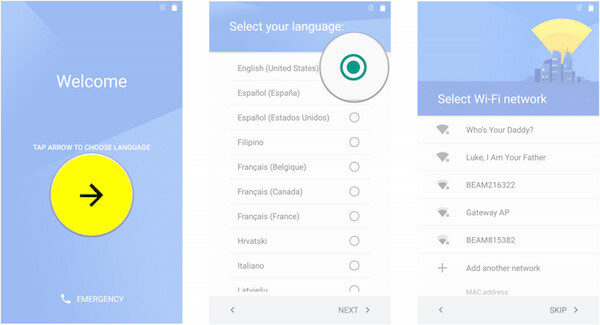
steg 3 Växla nu Automatisk återställning till På för att återställa inställningar och data när du installerar appar du raderat av misstag.
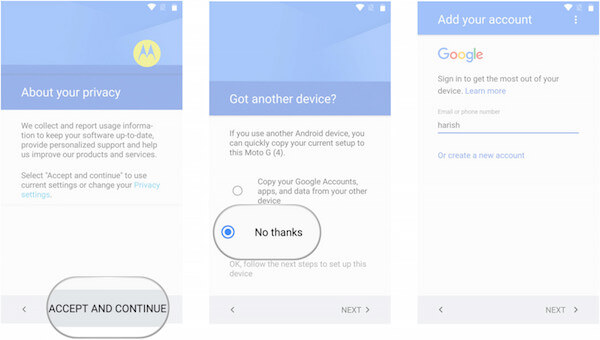
steg 4 Växla nu Automatisk återställning till På för att återställa inställningar och data när du installerar appar du raderat av misstag.
steg 5 Växla nu Automatisk återställning till På för att återställa inställningar och data när du installerar appar du raderat av misstag.
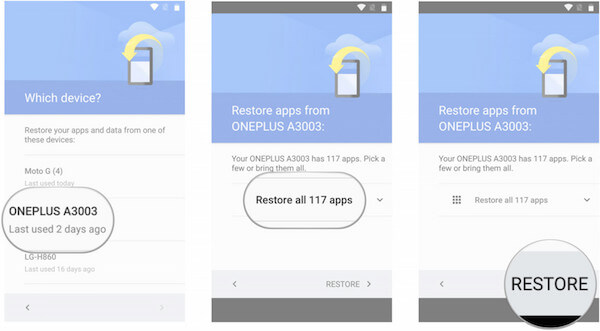
Om du redan säkerhetskopierade din Android enhet till din dator, kan du välja återställa appar på Android med SD-kort.
steg 1 Anslut din Android-enhet med USB-kabel.
steg 2 När din dator upptäckte din enhet öppnar du mappen.
steg 3 Hitta säkerhetskopian som du sparat på din dator tidigare och kopiera sedan data till din Android-mapp.
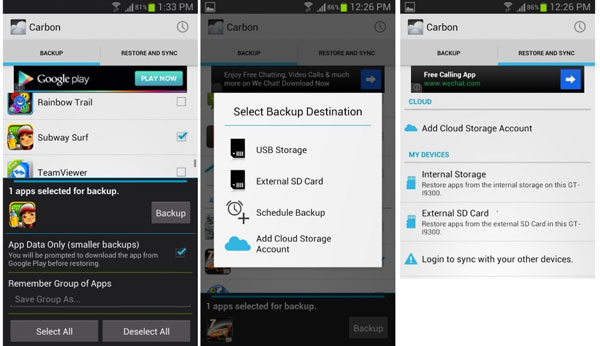
Om du inte har någon säkerhetskopia på din dator eller Android-enhet, hur återställer du appar på Android? Om du inte vill söka efter dessa appar på Google Play Butik en efter en, är den enda metoden du kan återställa appen med historiken för dina installerade appar i Google Play Butik.
steg 1 Starta Google Play Store på din dator. Klicka sedan på hamburgerikonen.
steg 2 Klicka på Mina appar och spel så ser du tre alternativ.
steg 3 Välj alternativet Bibliotek så ser du alla dina raderade appar. Du kan installera om dem för att återställa dessa appar.
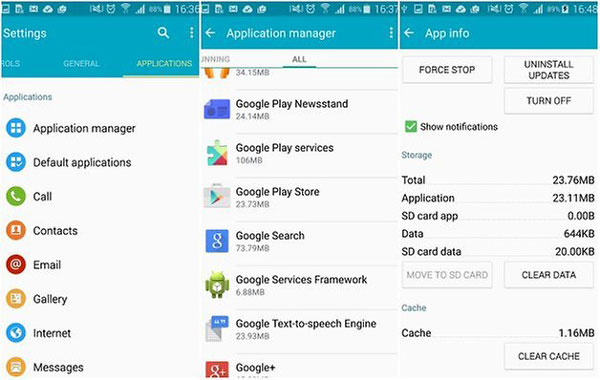
Du kanske tycker att det är så enkelt att återställa appar på Android-enheten genom att följa den guide som den här artikeln rekommenderar dig. Vi har listat några grundläggande sätt, såväl som professionella metoder, som enkelt kan återställa appar på Android.
Om du gillar den här artikeln och tycker att den är till hjälp kan du bara dela den med dina vänner som fortfarande är i nöd. Hoppas att du kan njuta av det.